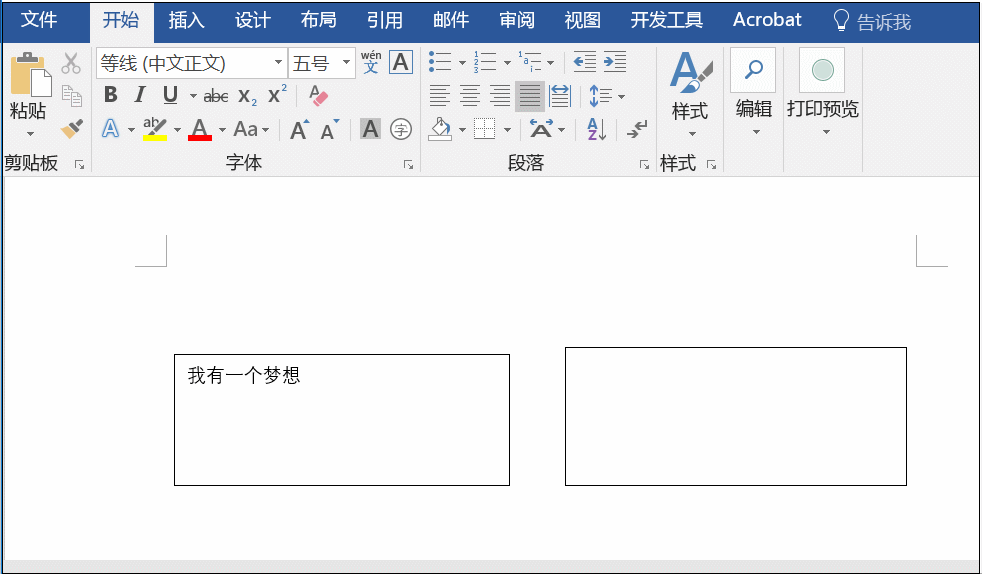作者:乔山办公网日期:
返回目录:word文档
在实际工作中,我们会经常遇到对文本框的使用,比如更改文本的形状或对文本创建链接等,今天与大家说说在使用过程中遇到的情况。
1、为什么我的文本框中的文字只显示一半?
其实出现这种情况比较好处理,第一种方法是通过手动调整文本框的大小,第二种是通过勾选【根据文字调整形状大小】来实现。
这里推荐使用第二种方法,具体步骤:
首先点击文本框,之后右击选择【设置形状格式】,然后勾选【文本选项】的【根据文字调整形状大小】
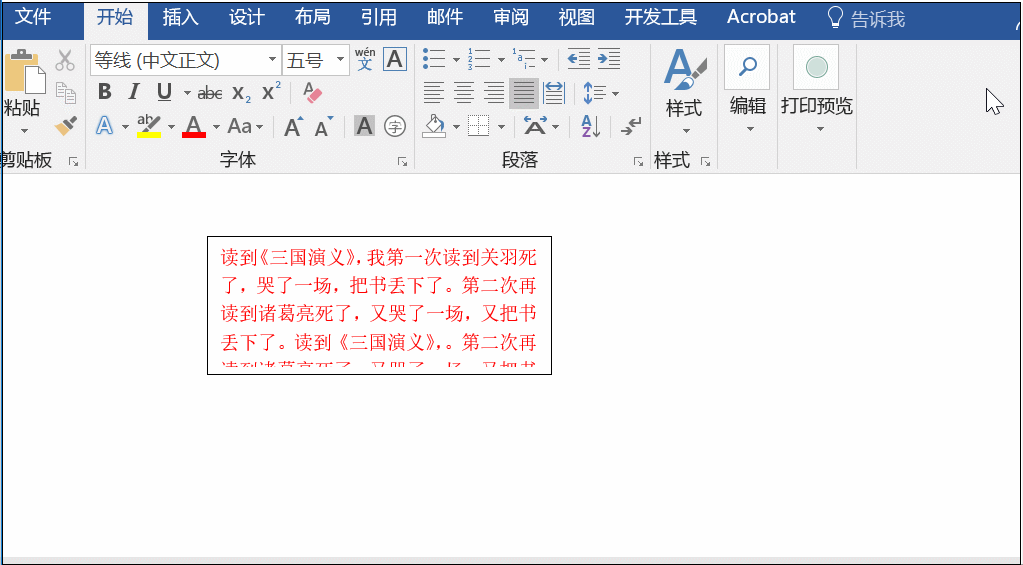
2、如何更改文本的走向?
如果直接选中文本是很难操作的,若借助文本框就可以轻松搞定。
首先插入文本,输入内容,然后选中文本框,在【格式】下选择【文本效果】中的【转换】,之后再根据需求调整内容。
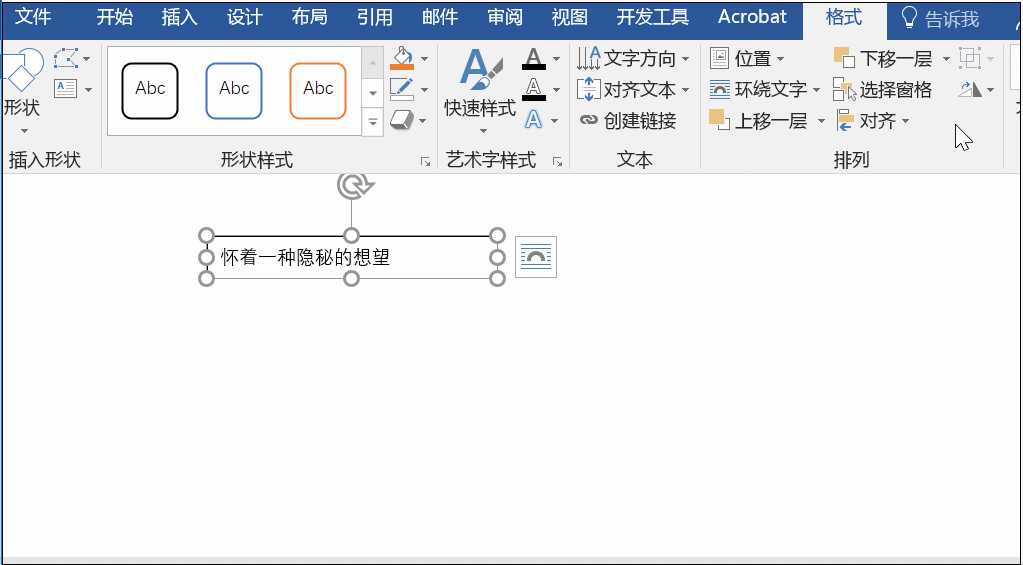
3、如何将文本框变为其他形状?
直接利用文本框,它的形状是矩形,那我想要其他的形状,该怎么操作呢?
首先选中文本框,之后点击格式下的【编辑形状】-【更改形状】选择合适的形状即可。
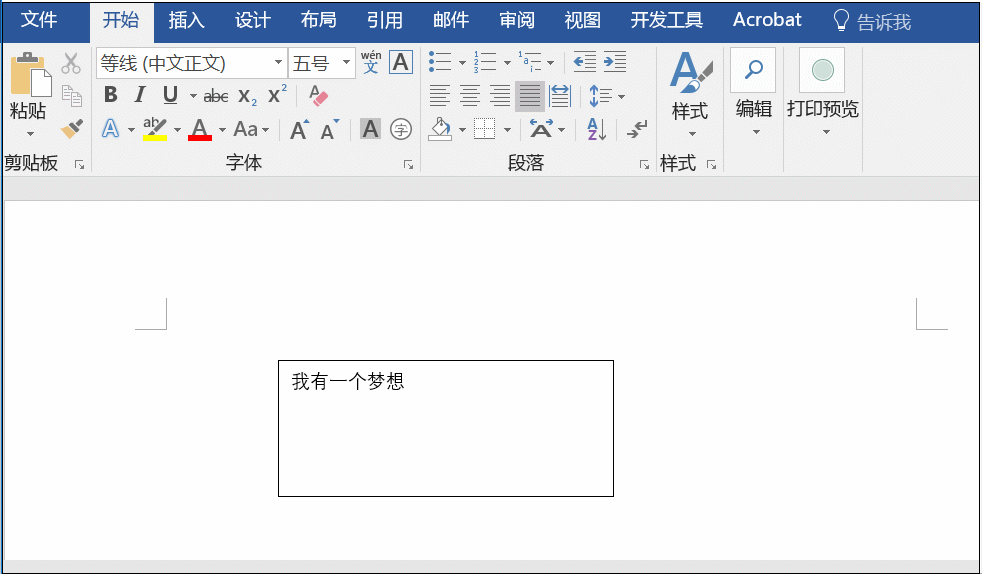
4、文本框颜色如何更改?
如果想要对文本框颜色进行设置,可以直接选中文本框,点击格式——形状颜色或者形状轮廓,根据自己实际需要设置相应的格式。
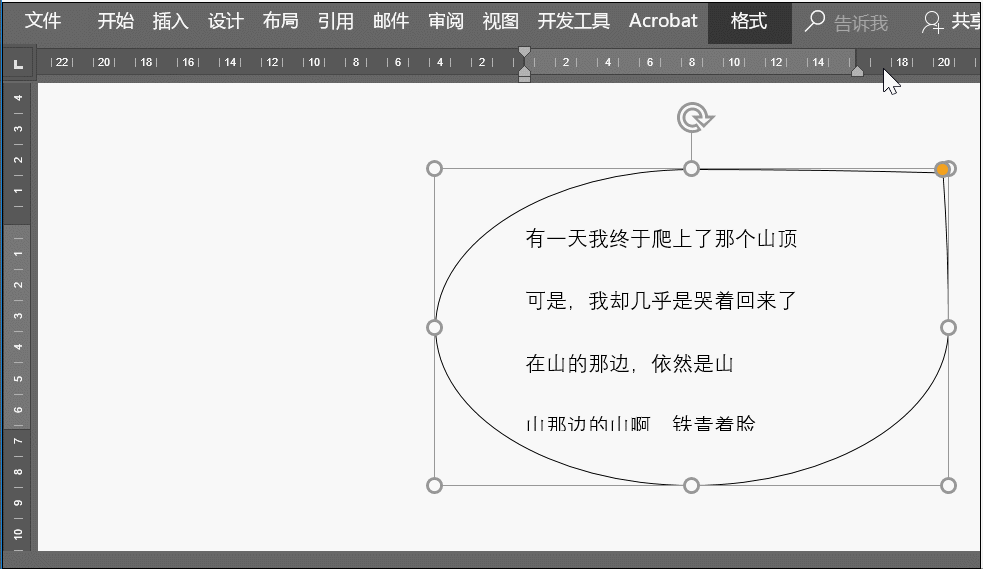
5、如何使文本框之间能够连接在一起?
在使用文本框时,你知道如何使文本之间建立联系从而实现自动跳转吗?
首先创建两个文本框,之后点击【格式】-【文本】-【创建连接】这时会出现一个类似水壶的标志,点击一个文本框即可。